Avoir un assistant intelligent directement sur votre téléphone Android est extrêmement utile et utile. Qu'il s'agisse d'allumer et d'éteindre les lumières de votre maison ou d'envoyer des messages lorsque vos mains sont pleines, les possibilités sont presque infinies.
Bien que Google, Apple et Amazon aient une avance significative dans le département des assistants intelligents, certaines entreprises ont essayé de combattre les grands. Samsung, est sans doute la plus grande entreprise à essayer de prendre le tiercé des assistants intelligents avec Bixby. Mais même s'il est intégré à votre téléphone, vous voudrez probablement désactiver Bixby sur le Galaxy S21 en faveur de Google Assistant.
Qu'est-ce que Bixby ?
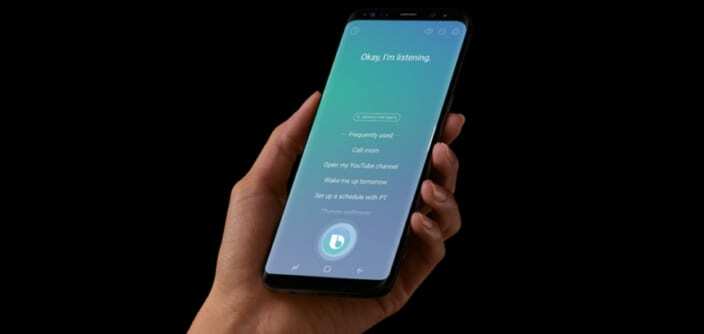
Bixby a été initialement introduit en 2017 avec le lancement de la gamme Galaxy S8. Cela devait être un concurrent de Google Assistant, Amazon Alexa et Siri.
Comme prévu, Samsung a intégré Bixby de différentes manières sur tous les téléphones Galaxy, y compris le Galaxy S21. Samsung a beaucoup travaillé sur Bixby pour en faire une option viable. Cependant, la vérité est que cela finit par gêner l'utilisation de l'assistant Google largement supérieur.
Comment désactiver Bixby sur Galaxy S21
Depuis la sortie de la gamme Galaxy Note 10, Samsung a activé Bixby par défaut. La raison en était d'essayer de forcer les utilisateurs à « tirer parti » de l'assistant intégré inférieur de Samsung. Cependant, lorsqu'il est comparé à Amazon Alexa, Google Assistant et même Siri d'Apple, Bixby n'est tout simplement pas à la hauteur.
Voici comment désactiver Bixby sur le Galaxy S21 :


- Balayez vers le bas pour révéler la nuance de notification.
- Appuyez sur le Bouton d'alimentation dans le coin supérieur droit.
- Dans le menu d'alimentation, appuyez sur le Paramètres des touches latérales bouton en bas.
- Sous Appuyez deux fois sur, appuyez sur soit Appareil photo à lancement rapide, ou vous pouvez appuyer sur Ouvrir application et sélectionnez une autre application à lancer.
- Sous Appuyez et maintenez, robinet Menu de mise hors tension.

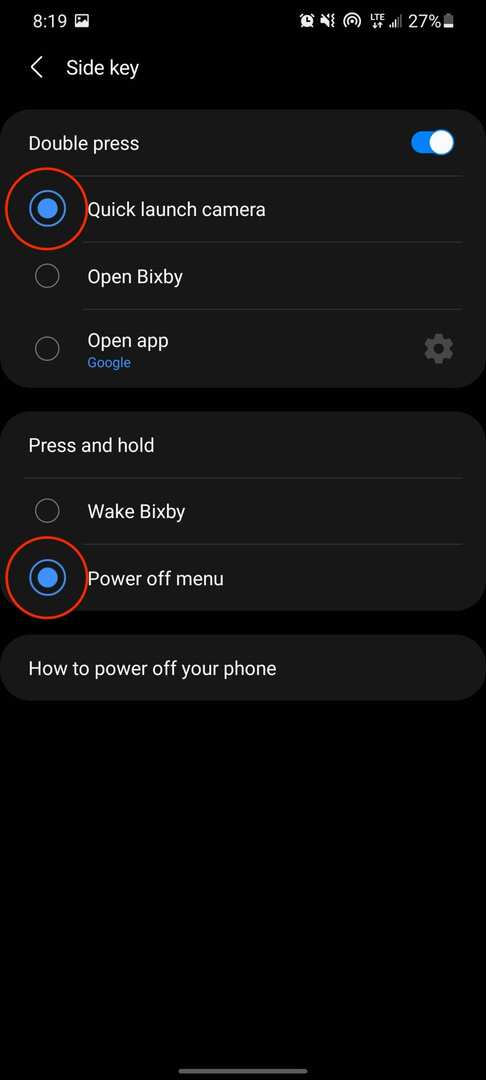
À l'avenir, vous n'aurez plus à vous soucier d'activer accidentellement Bixby en appuyant sur le bouton d'alimentation et en le maintenant enfoncé.
Supprimer Samsung Free sur Galaxy S21
Si vous avez déjà utilisé un téléphone Pixel, vous avez peut-être remarqué la page Google Discover en balayant complètement vers la gauche. Cependant, dans les efforts de la société pour rendre Bixby plus populaire, les précédents appareils Galaxy comportaient Bixby Home, également connu sous le nom de Samsung Daily.
Avec le Galaxy S21, il semble que Samsung ait enfin "pris la leçon" et n'oblige plus les utilisateurs à utiliser Bixby. Pour la première fois sur un appareil Galaxy, vous pouvez réellement activer Google Discover tout en utilisant le lanceur d'actions de Samsung.
Voici comment passer de Samsung Free à Google Discover sur le Galaxy S21 :
- Appuyez et maintenez sur un espace vide sur votre écran d'accueil.
- Balayez vers la droite jusqu'à ce que vous atteigniez le panneau de l'écran d'accueil le plus à gauche.
- Robinet Google Découvrir de la liste.
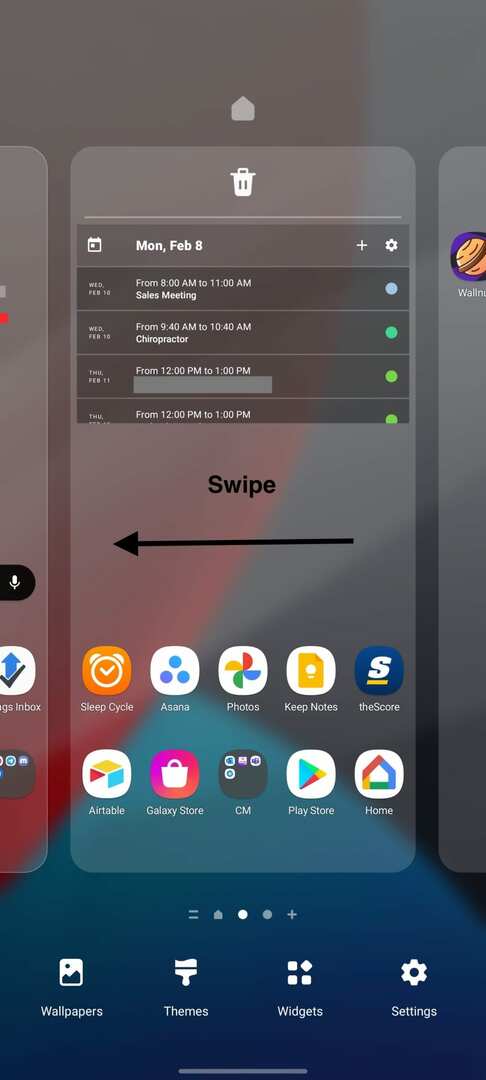
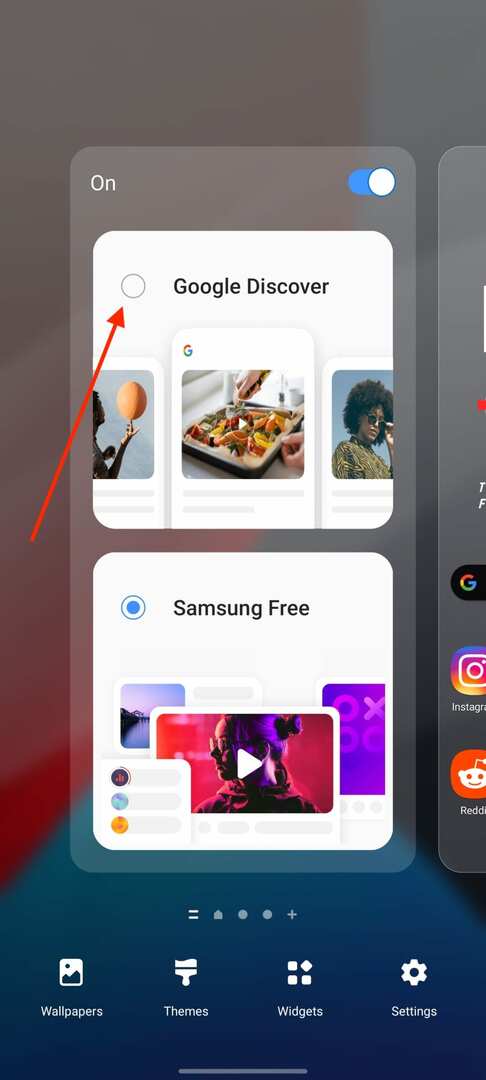
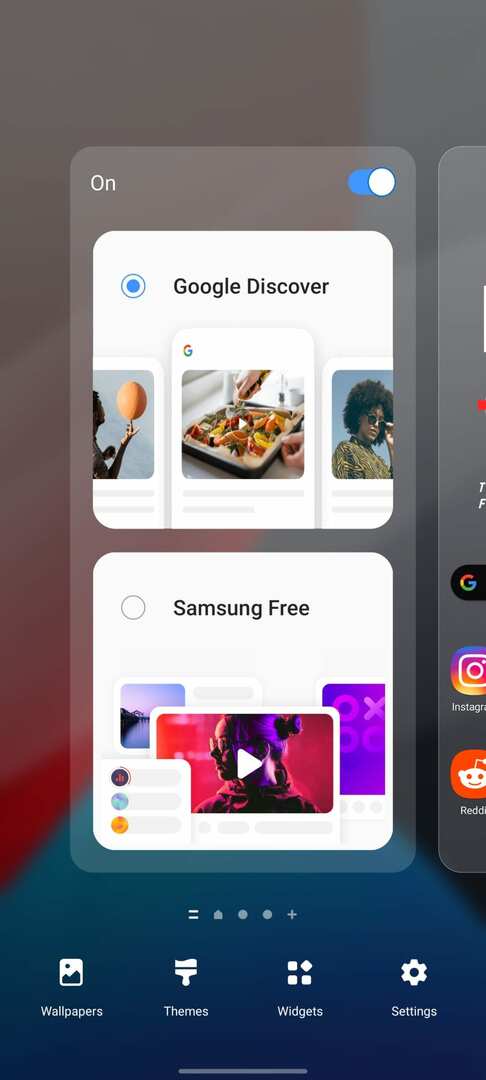
Vous pouvez également supprimer entièrement ce panneau en appuyant sur l'interrupteur dans le coin supérieur droit.
Pouvez-vous utiliser Google Assistant au lieu de Bixby ?
Bien que Samsung ne vous permette pas d'utiliser explicitement Google Assistant au lieu de Bixby, il existe quelques solutions de contournement. S'il vous arrive d'utiliser des gestes au lieu de la barre de navigation, c'est le moyen le plus simple d'activer l'Assistant. Balayez simplement vers l'intérieur à partir des coins inférieurs gauche ou droit et Google Assistant s'activera.
De plus, vous pouvez réellement configurer le bouton latéral pour activer des applications spécifiques en appuyant deux fois.



- Balayez vers le bas pour révéler la nuance de notification.
- Appuyez sur le Bouton d'alimentation dans le coin supérieur droit.
- Dans le menu d'alimentation, appuyez sur le Paramètres des touches latérales bouton en bas.
- Sélectionner Ouvrir application sous Appuyez deux fois sur.
- Faites défiler vers le bas et sélectionnez Google.
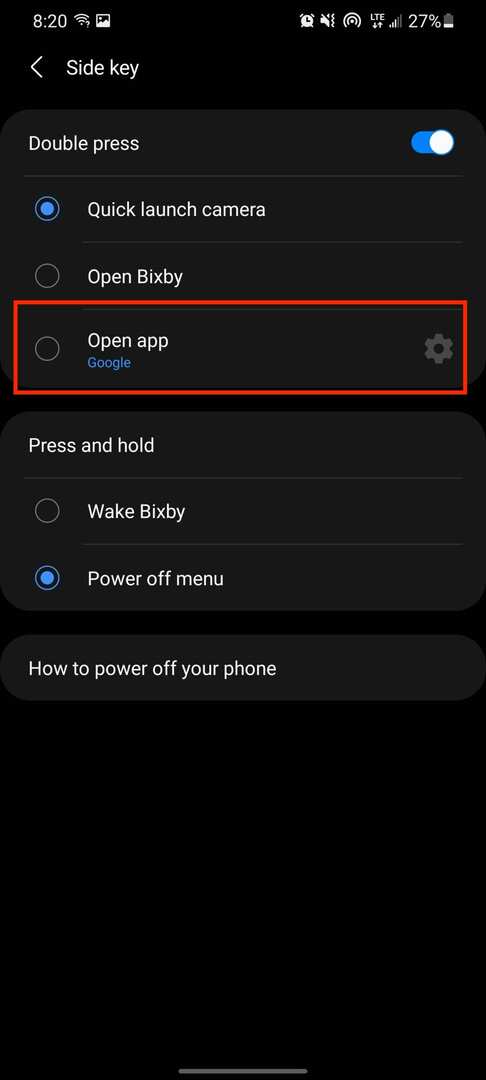
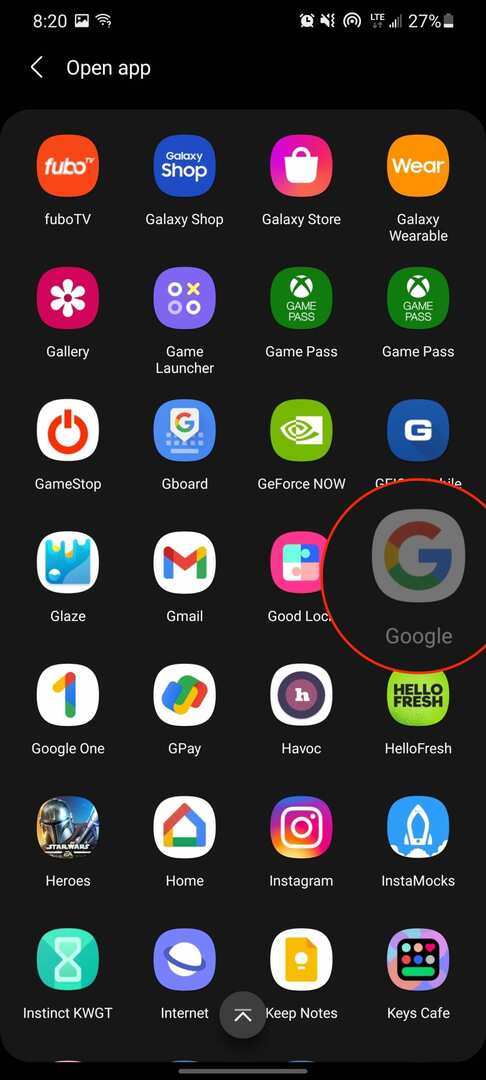
Maintenant, cela activera exactement Google Assistant, mais il affichera automatiquement l'application Google. C'est une sorte de solution de contournement bancale, mais c'est toujours un raccourci rapide pour activer Google quand vous le souhaitez, où que vous soyez.
Conclusion
Samsung s'est vraiment donné beaucoup de mal pour essayer d'améliorer Bixby depuis sa création. Les routines Bixby sont plutôt impressionnantes, car elles sont similaires aux raccourcis Siri d'Apple sur iOS. Mais le fait demeure que Bixby n'est tout simplement pas assez puissant pour gérer les besoins quotidiens.
Dites-nous ce que vous pensez de Bixby. Avez-vous décidé de vous y tenir? Ou avez-vous abandonné l'oie, optant plutôt pour Google Assistant ou Amazon Alexa ?